- Muallif Jason Gerald [email protected].
- Public 2024-01-19 22:14.
- Oxirgi o'zgartirilgan 2025-01-23 12:51.
Bu wikiHow sizga Windows 7 ni Windows kompyuteridan qanday olib tashlashni o'rgatadi. Agar siz Windows 7 ni oddiy kompyuterdan olib tashlamoqchi bo'lsangiz, buning yagona yo'li - uni almashtirish uchun boshqa operatsion tizimni o'rnatish. Agar Windows yoki multiboot (multiboot) ning bir nechta versiyasi bo'lsa- kompyuteringizda (masalan, Windows 10 va Windows 7), siz Windows 7 ni o'chirib tashlashingiz va faqat bitta operatsion tizimni qoldirishingiz mumkin.
Qadam
2 -usul 1: Windows 7 -ni almashtirish
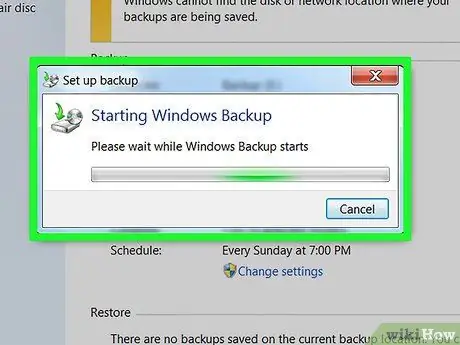
Qadam 1. Fayllarni zaxiralash
Windows 7 ni boshqa operatsion tizim bilan almashtirganda, fayllarning bir qismi yoki hammasi o'chiriladi. Bu fayllarning doimiy yo'qolishini oldini olish uchun siz saqlamoqchi bo'lgan barcha fayllarni tashqi qattiq diskka ko'chirishingiz mumkin.
Ko'pgina zamonaviy operatsion tizimlar operatsion tizimni o'rnatishda fayllarni saqlash imkoniyatini taqdim etsa -da, muhim fayllarni zaxiralash orqali ehtiyot choralarini ko'ring
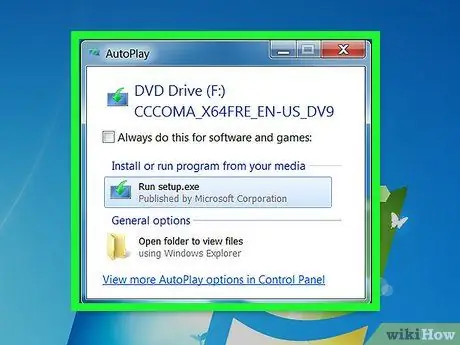
Qadam 2. O'rnatish diskini yoki flesh -diskni joylashtiring
Windows operatsion tizimiga yangi operatsion tizim o'rnatish uchun avval DVD disk yoki flesh haydovchiga operatsion tizimni o'rnatish vositasini o'rnatish, disk yoki fleshkani esa kompyuterga o'rnatish kerak. Agar sizda kerakli operatsion tizim bo'lmasa, operatsion tizimni quyidagi manzilga yuklab oling:
- Windows 10
- Windows 8
- Windows 7
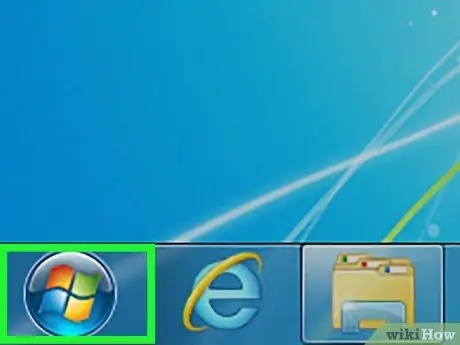
Qadam 3. Boshlash o'ting
Buni ekranning pastki chap burchagidagi Windows logotipini bosish orqali amalga oshirish mumkin.
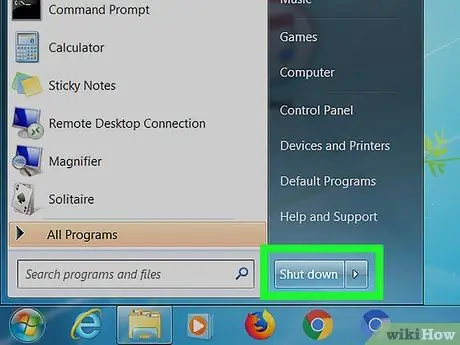
Qadam 4. Quvvat tugmasini bosing
U Boshlash oynasining pastki chap burchagida joylashgan. Qalqib chiquvchi oyna paydo bo'ladi.
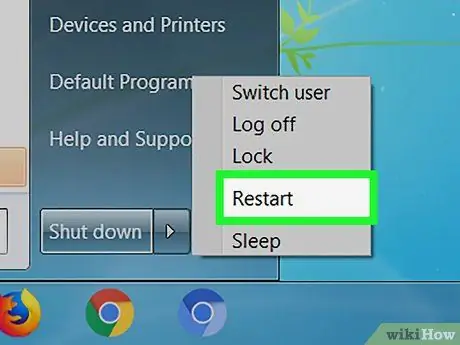
Qadam 5. Qayta ishga tushirish -ni bosing
Bu ochilgan oynaning yuqori qismida. Uni bosgandan so'ng, kompyuter qayta boshlanadi.
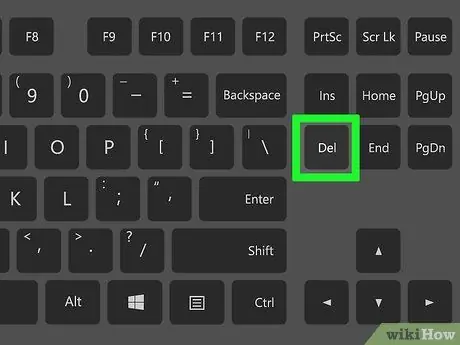
Qadam 6. Del tugmasini bosib ushlab turish orqali BIOS -ni oching yoki F2.
Ko'pgina kompyuterlar ishga tushganda "Sozlamaga kirish uchun [tugmachasini bosing" yoki shunga o'xshash xabarni ko'rsatadi. Bosish tugmachalari har xil bo'ladi, shuning uchun siz BIOS -ga kirish kalitini bilmoqchi bo'lsangiz, kompyuter qayta ishga tushganda paydo bo'ladigan xabarni tekshirishingiz kerak bo'ladi.
Kompyuterning BIOS kalitini bilish uchun kompyuter qo'llanmasiga yoki ishlab chiqaruvchining saytidagi qo'llab -quvvatlash sahifasiga qarang
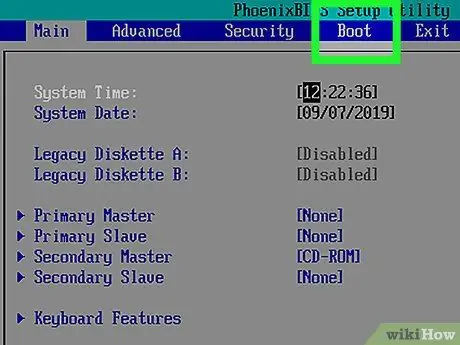
Qadam 7. Boot yorlig'ini tanlang
O'q tugmachalari yordamida ushbu yorliqni tanlang.
Kompyuter ishlab chiqaruvchisiga qarab, yorliq Boot bunga nom berish mumkin Yuklash imkoniyatlari.
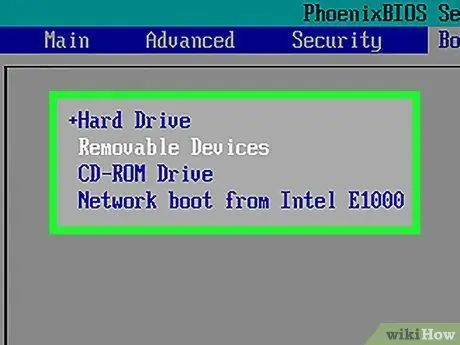
Qadam 8. yuklash uchun qurilmani tanlang (yuklash)
O'q tugmachalari yordamida yuklashni xohlagan qurilmani belgilang. Sizga ikkita variant beriladi:
- Agar siz foydalanmoqchi bo'lsangiz USB flesh -disk, variantni tanlang Olinadigan qurilmalar.
- Agar ishlatsangiz o'rnatish disk, variantni tanlang CD-ROM haydovchi.
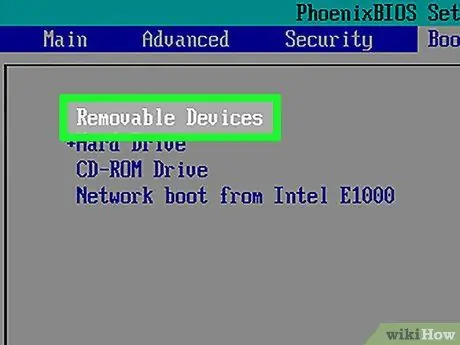
Qadam 9. Kerakli yuklash variantlarini ro'yxatning yuqori qismiga o'tkazing
Yuklash varianti birinchi navbatda bo'lguncha + tugmasini bosing. Ushbu parametr bilan kompyuter tanlangan yuklash variantidan qayta boshlanadi va ko'rsatilgan operatsion tizimni o'rnatishni boshlaydi.
Ba'zi kompyuterlarda yuklash parametrlarini menyuning yuqori qismiga o'tkazish uchun siz funktsional tugmani (masalan, F5) bosishingiz kerak. Bosish kerak bo'lgan tugma ekranning o'ng tomonida ko'rsatiladi
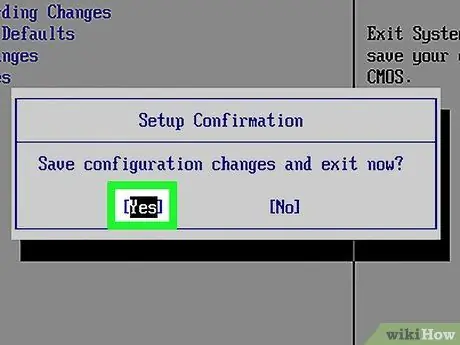
Qadam 10. O'zingiz o'rnatgan sozlamalarni saqlang
Kompyuter ekranida ekranning pastki qismida buyruq tugmasi (masalan, F10) ko'rsatiladi, uning yonida "Saqlash va chiqish" yozuvi bor. O'zgartirishlaringizni saqlang va ushbu tugmani bosib BIOS -dan chiqing.
BIOS -dan chiqishdan oldin sozlamani tasdiqlash uchun Enter tugmasini bosishingiz kerak bo'ladi
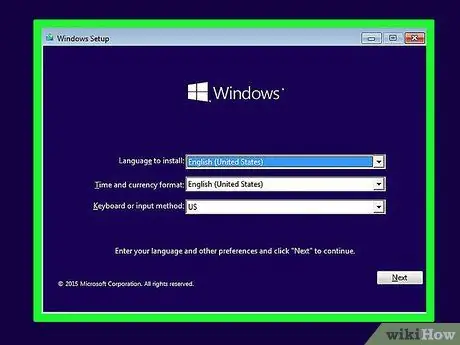
Qadam 11. Kompyuter qayta ishga tushguncha kutib turing
Kompyuterni qayta ishga tushirishni tugatgandan so'ng, siz tanlagan operatsion tizimni sozlash oynasi ko'rsatiladi.
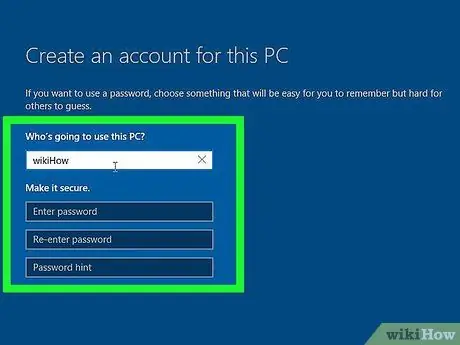
12-qadam. Ekrandagi o'rnatish ko'rsatmalariga amal qiling
O'rnatish tugagach, Windows 7 butunlay yangi operatsion tizim bilan almashtiriladi. O'rnatish ko'rsatmalari tanlangan operatsion tizimga qarab o'zgaradi:
- Windows 10
- Windows 8
- Windows 7
2 -usul 2: Windows 7 -ni Windows -ning ko'p tugmachali kompyuteridan olib tashlash
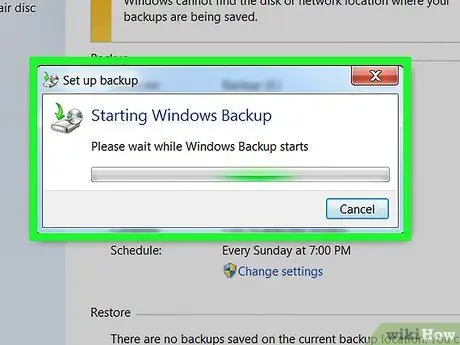
Qadam 1. Fayllarni zaxiralash
Windows 7 -ni o'chirib tashlaganingizda, zaxiralanmagan barcha fayllar o'chiriladi. Windows 7 fayllarini zaxiralashning eng oson yo'li - kompyuterni yoqish va Windows 7 ga kirish, so'ng tashqi qattiq diskni ulash va unga barcha muhim fayllarni ko'chirish.
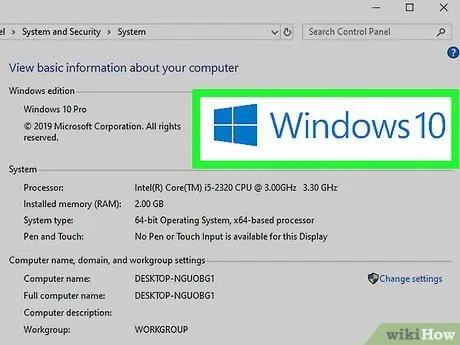
Qadam 2. Kompyuterni yoqganingizga va saqlamoqchi bo'lgan operatsion tizimga kirganingizga ishonch hosil qiling
Agar siz uni ishlatayotgan bo'lsangiz, Windows 7 o'chirilmaydi. Agar siz boshqa operatsion tizimga kirmagan bo'lsangiz, kompyuterni qayta ishga tushiring va saqlamoqchi bo'lgan operatsion tizimni tanlang.
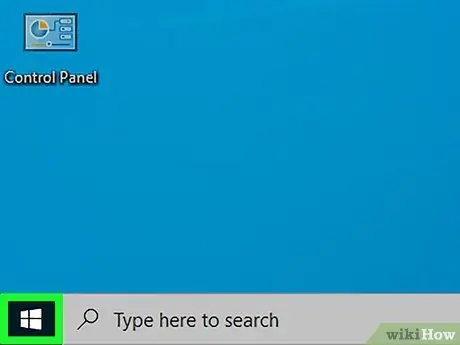
Qadam 3. Boshlash o'ting
Buning uchun pastki chap burchakdagi Windows logotipini bosing. Kompyuter klaviaturasida Win tugmasini bosish ham mumkin.
Agar siz Windows 8 bilan ishlayotgan bo'lsangiz, sichqoncha kursorini ekranning pastki yoki yuqori o'ng burchagiga qo'ying, so'ngra kattalashtiruvchi oynaga o'xshash belgini bosing
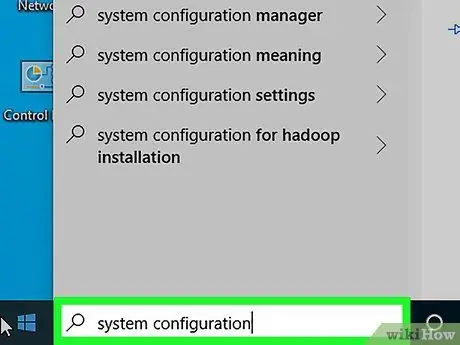
Qadam 4. Start tizimiga tizim konfiguratsiyasini kiriting
Kompyuter tizim konfiguratsiyasi yordam dasturini qidiradi.
- Windows 8 -da ushbu matnni qidirish maydoniga kiriting.
- Tizim konfiguratsiyasi Windows -ning deyarli barcha versiyalarida mavjud.
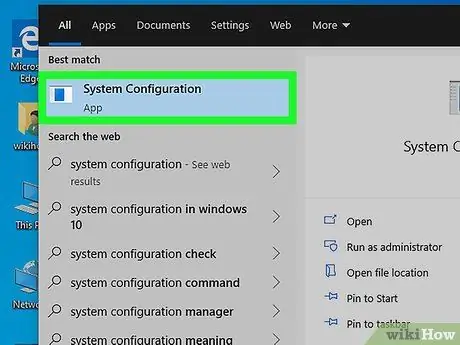
Qadam 5. Tizim konfiguratsiyasi -ni bosing
Bu variant qidiruv paneli ostida (Windows 8) yoki Boshlash oynasining yuqori qismida (Windows 10) joylashgan. Tizim konfiguratsiyasi oynasi ochiladi.
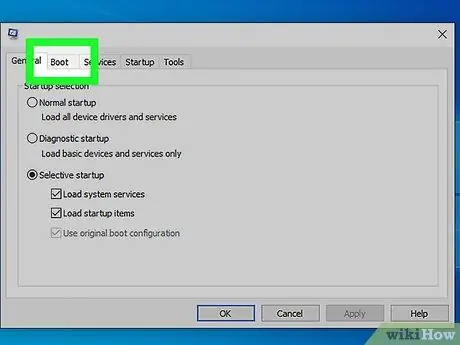
Qadam 6. Boot -ni bosing
Ushbu yorliq tizim konfiguratsiyasi oynasining yuqori qismida joylashgan.
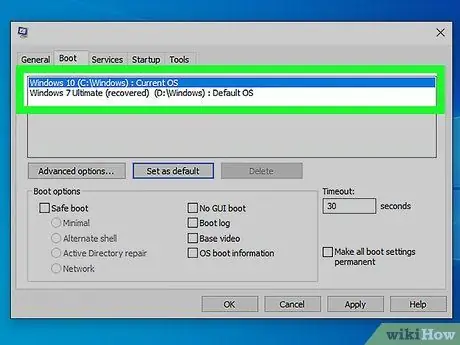
Qadam 7. Joriy operatsion tizimni tanlang
Standart sifatida o'rnatmoqchi bo'lgan operatsion tizimni tanlang (masalan, Windows 8 yoki Windows 10). Standart sifatida o'rnatilgan operatsion tizimni o'chirib bo'lmaydi.
Agar siz hozir ishlatayotgan operatsion tizim standart sifatida o'rnatilgan bo'lsa, bu va keyingisini o'tkazib yuboring
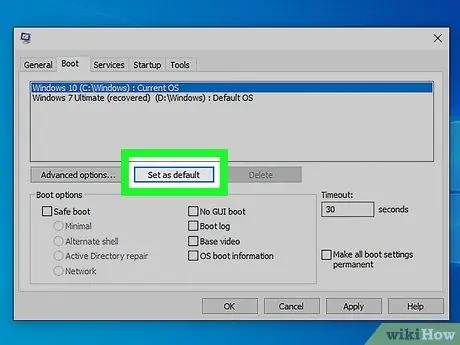
Qadam 8. Standart sifatida o'rnatish -ni bosing
Standart operatsion tizim Windows 7 dan joriy operatsion tizimga o'zgartiriladi.
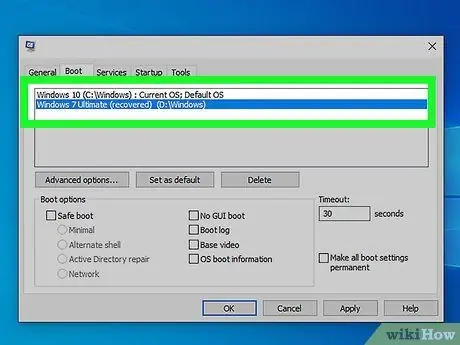
Qadam 9. Windows 7 ni tanlang
Uni bosish orqali ushbu operatsion tizimni tanlang.
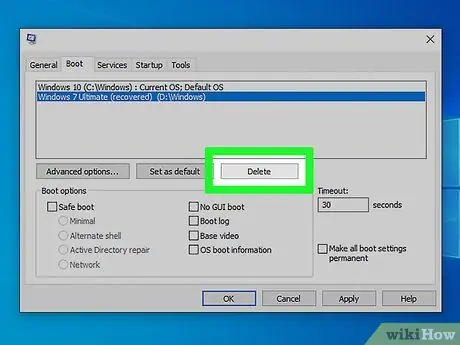
Qadam 10. O'chirish -ni bosing
Tugma hozirda o'rnatilgan operatsion tizim ko'rsatiladigan oynaning pastki qismida joylashgan.
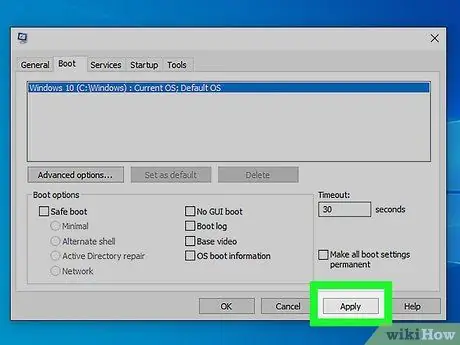
Qadam 11. Qo'llash -ni bosing → OK.
Bu ikkita tugma oynaning pastki qismida joylashgan. Bu Windows 7 -ni o'chirishni xohlayotganingizni tasdiqlaydi.
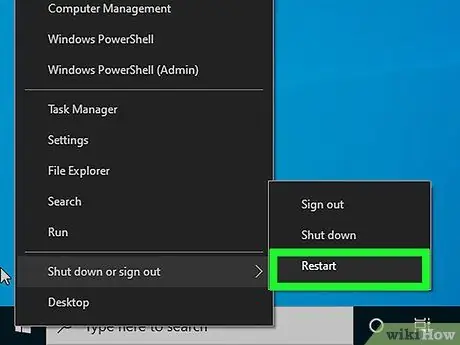
12 -qadam. Kompyuterni qayta ishga tushiring
Kompyuterni qayta ishga tushirishni tugatgandan so'ng Windows 7 yo'qoladi.






